Linux의 모든 데스크탑 환경에서KDE 플라즈마 데스크탑 환경은 사용자 정의에 가장 환영합니다. 다른 Linux 데스크탑은 거의 없으며 KDE가 제공하는 많은 옵션을 사용자에게 제공합니다. 그럼에도 불구하고 KDE는 많은 옵션으로 잘 알려져 있지만 실제로는 많은 사람들 (특히 초보자)이 길을 잃습니다. KDE는 사용자에게 친숙하지 않으며 옵션 위에 옵션을 쌓는 경향이 있기 때문입니다. 그렇기 때문에이 기사에서는 새로운 사용자를 돕기 위해 KDE 데스크톱을 사용자 정의하는 방법을 설명합니다.
스포일러 경고:이 기사의 끝 부분에서 아래로 스크롤하여 비디오 자습서를보십시오.
플라즈마 위젯
원할 때 시작하기 가장 좋은 곳KDE 데스크탑은 플라즈마 위젯입니다. 이들은 사용자가 데스크탑과 패널에 추가 할 수있는 "앱"이 거의 없습니다. 위젯을 시작하려면 먼저 "위젯이 잠금 해제되어 있는지"확인하십시오. 위젯을 잠금 해제하려면 바탕 화면 왼쪽 상단 모서리에있는 햄버거 메뉴를 클릭하십시오. 햄버거 메뉴에서 "위젯 잠금 해제"를 클릭하십시오.
여기에서“+ 위젯 추가”아이콘을 클릭하여 위젯 메뉴를 불러옵니다.

기본적으로 Plasma 데스크톱에는놀 수있는 위젯. 시계, 스티커 메모 등과 같은 것이라면 어떤 위젯이든 클릭하여 플라즈마 데스크탑으로 드래그 할 수 있습니다. 또는 위젯을 패널로 드래그하십시오. 위젯은 어느 곳에서나 사용할 수 있습니다.
새로운 위젯 얻기
시스템의 위젯 외에도새로운 것을 다운로드 할 수 있습니다. “새 위젯 가져 오기”버튼을 클릭하여 새 위젯을 다운로드하십시오. 새 위젯을 설치할 수있는 위젯 저장소가 열립니다.
검색 창을 사용하여 위젯을 검색하십시오. 또는 옵션별로 "순서"중 하나를 클릭하여 "최신", "등급", "대부분 다운로드"등으로 위젯을 정렬하십시오.
“설치”를 클릭하여 새 위젯을 설치하십시오.
창 관리자 테마
KDE의 가장 좋은 점 중 하나는 사용자가창 관리자의 모양을 독립적으로 사용자 지정할 수 있습니다. 즉, 사용자는 플라즈마 패널을 한 방향으로 볼 수 있고 창 장식이 훨씬 다르게 보일 수 있습니다.
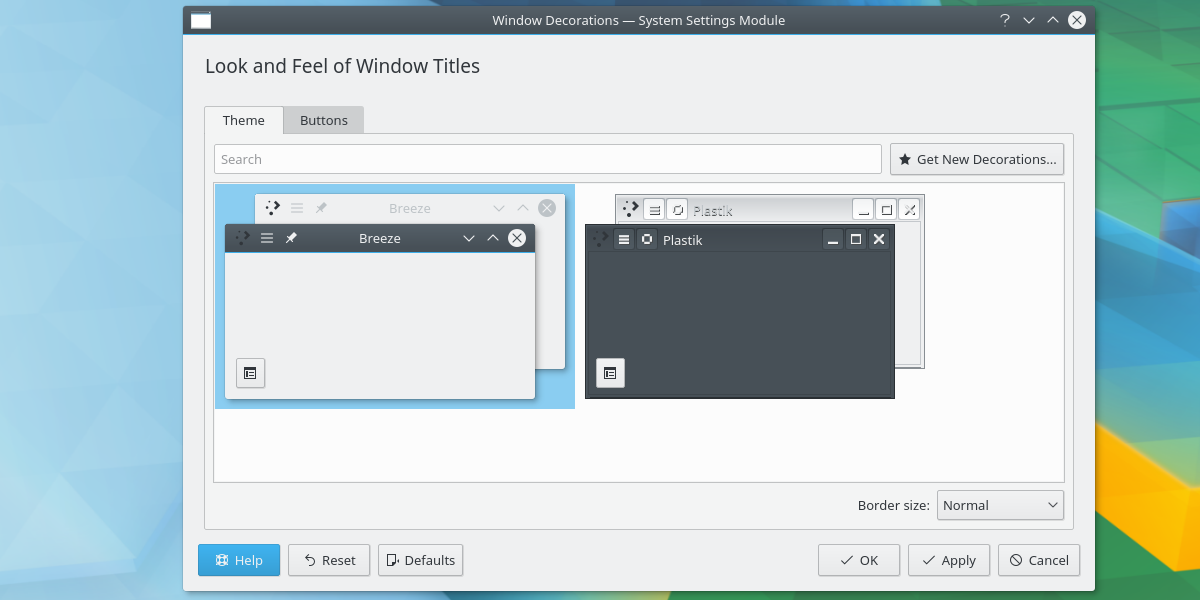
플라즈마에는 몇 가지 사전 설치된 테마가 있습니다.에서 선택하십시오. 응용 프로그램 실행기를 열고“창 장식”을 입력하여 KWin 창 관리자의 테마를 구성하십시오. 메뉴에는 창 장식이 두 번 나타나므로“창 제목과 모양 및 느낌”이라는 설명이있는 아이콘을 클릭하십시오.
창 장식 아이콘을 시작하면 사전 설치된 테마가있는 메뉴가 열립니다. 메뉴에서 테마 중 하나를 선택하여 창 관리자 테마를 적용하십시오.
새 창 관리자 테마 얻기
창 테마에 만족하지 않습니다매니저? 걱정하지 마십시오. 새로운 테마를 다운로드하는 것은 매우 쉽습니다! “새 장식 가져 오기”버튼을 클릭하여 테마를 찾아보십시오. 검색 창을 사용하거나 측면에서 등급별로 정렬하십시오. “설치”버튼을 클릭하여 테마를 설치하십시오.
아이콘 테마
리눅스에서 가장 좋은 점 중 하나는사용자 정의하는 방법에는 여러 가지가 있습니다. 가장 좋은 방법은 아이콘 테마입니다. Plasma 데스크탑에서 아이콘 테마를 변경하는 것은 매우 쉽습니다. 시작하려면 응용 프로그램 메뉴를 불러 와서“아이콘”을 입력하십시오. “아이콘”이라는 프로그램이 나타납니다.
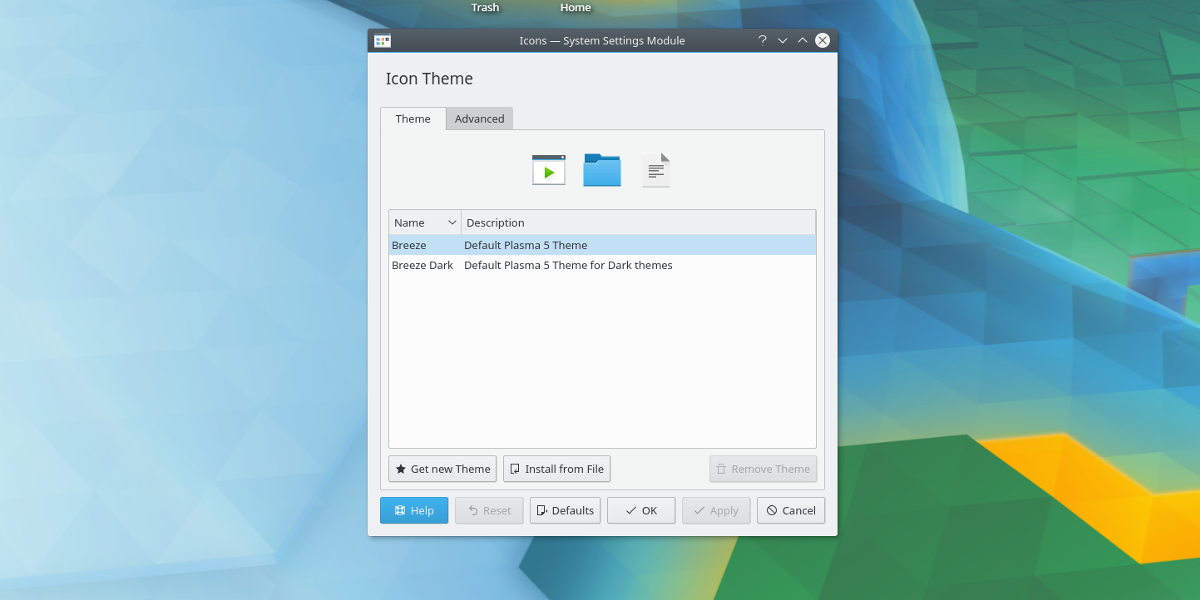
평소와 같이 몇 가지 아이콘 테마가 사전 설치되어 선택할 수 있습니다. 이들 중 하나로 전환하려면 메뉴에서 하나를 클릭 한 다음 "적용"단추를 클릭하십시오.
새 아이콘 테마 다운로드
플라즈마 사용자는 새로운 아이콘 테마를 쉽게 다운로드 할 수 있습니다플라즈마 데스크탑 용. 아이콘 선택기 메뉴에서 "새로운 테마 받기"버튼을 클릭하십시오. KDE 스토어 브라우저가 나타납니다. 여기에서 검색 창 (또는 측면의 정렬 버튼)을 사용하여 테마를 찾으십시오. 설치 버튼으로 설치하십시오.
보고 느끼다
KDE에서 사용자 정의 할 수있는 마지막 주요 사항플라즈마는 "모양과 느낌"입니다. KDE 데스크탑은 전체 데스크탑의 모양과 그 안에있는 모든 것을 설명하기 위해 만들어 낸 용어입니다. 이것은 창 관리자, 작업 공간, 패널 테마 및 기타 작은 조정을 의미합니다. KDE 데스크탑 모양과 느낌을 사용자 정의하려면 응용 프로그램 브라우저로 이동하여 "시스템 설정"을 검색하십시오.
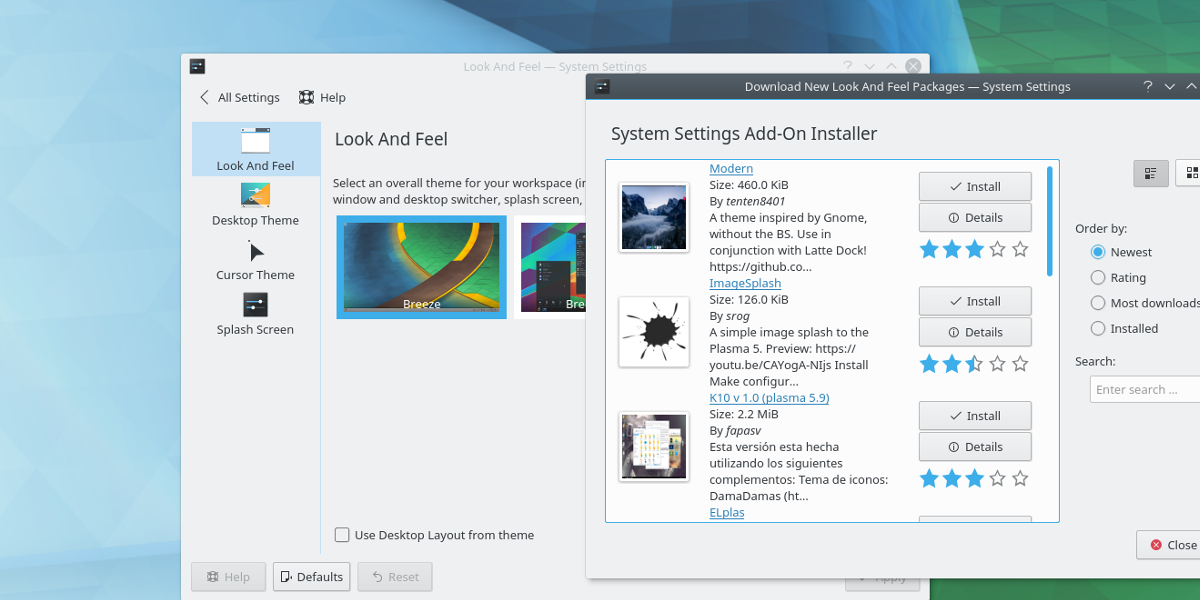
시스템 설정이 완료되면“작업 공간 테마”를 클릭 한 다음“찾아보기”메뉴를 찾으십시오.
모양과 느낌 메뉴에는 선택할 수있는 몇 가지 테마가 있습니다. 바탕 화면의 모양과 느낌을 변경하려면 메뉴에서 테마를 클릭하기 만하면 즉시 적용됩니다.
새로운 모양과 느낌의 테마를 얻으십시오
목록의 다른 모든 항목과 마찬가지로 다운로드 할 수있는 옵션이 있습니다. “새 모양 가져 오기”단추를 클릭하여 설치할 새 테마를 찾으십시오.
결론
리눅스를 차별화하는 것 중 하나는통제 할 자유. 다른 주류 컴퓨터 운영 체제는 사용자가 Linux와 마찬가지로 사용자 정의, 분리 및 피처링을 허용하지 않습니다. 이러한 자유로 인해 KDE 플라즈마와 같은 데스크탑 환경이 빛을 발하고 가치를 발휘할 수 있습니다.












코멘트